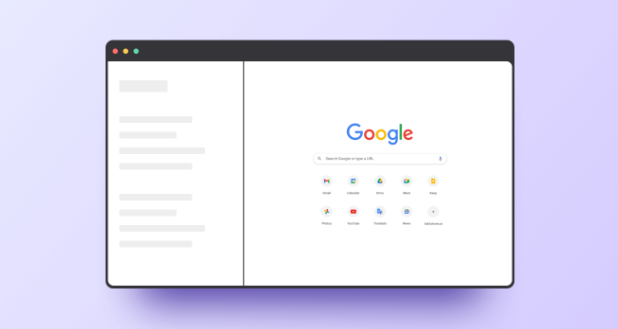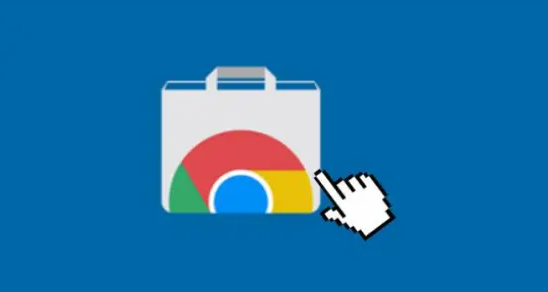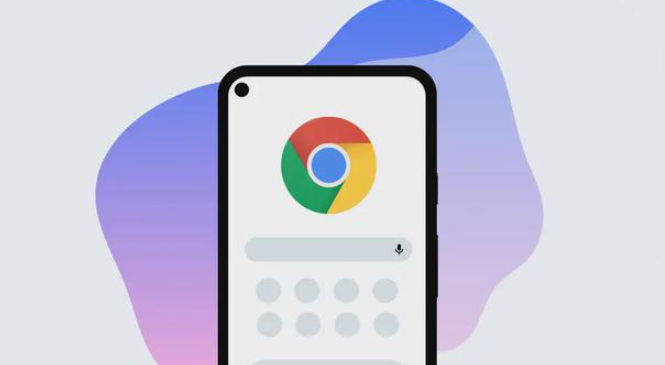详情介绍

1. 获取Chrome离线安装包
- 通过修改官网链接获取:打开浏览器,访问Chrome官网,在官网地址后添加参数来获取离线安装包。对于Windows 64位系统,可在地址栏输入https://www.google.cn/chrome/?standalone=1&platform=win64;Windows 32位系统则将其中的win64替换为win;Mac用户可使用类似网址,如https://www.google.cn/chrome/?standalone=1&platform=mac。修改URL后,页面会自动跳转到离线安装包的下载页面,点击“下载Chrome”按钮即可开始下载。
- 直接使用官方提供的特定链接:Windows(64位)的离线安装包链接为https://dl.google.com/tag/s/dl/chrome/install/googlechromestandaloneenterprise64.msi;Windows(32位)的链接为https://dl.google.com/tag/s/dl/chrome/install/googlechromestandaloneenterprise.msi;macOS(Intel/Apple Silicon通用)的链接为https://dl.google.com/chrome/mac/universal/stable/GGRO/googlechrome.dmg;Linux(Debian/Ubuntu的.deb包)的链接为https://dl.google.com/linux/direct/google-chrome-stable_current_amd64.deb。
2. 进行离线安装
- Windows系统:找到下载好的离线安装包文件,通常默认保存在系统的“下载”文件夹中。双击该.exe文件,会出现欢迎界面,点击“下一步”继续。可选择安装位置(建议使用默认设置),然后点击“下一步”。根据个人需求勾选是否创建桌面快捷方式和是否将Chrome设置为默认浏览器等选项,点击“安装”,等待安装过程完成。安装完成后,可选择重新启动计算机,然后点击“完成”退出安装程序。
- Mac系统:双击下载的.dmg文件,然后在弹出的窗口中拖动Chrome图标到“应用程序”文件夹中,完成安装。之后可在“应用程序”文件夹中找到Google Chrome,双击运行。首次启动时会显示欢迎界面,提供一些基本设置选项,如登录Google账户以便同步书签和设置等,按照个人需求进行设置即可。
3. 离线更新Chrome
- 自动检测更新:通常情况下,Chrome浏览器会自动检测是否有新版本可用。但如果是离线环境,需要先获取最新的离线安装包。
- 手动更新步骤:先按照上述获取离线安装包的方法,下载最新版本的Chrome离线安装包。然后关闭正在运行的Chrome浏览器。运行下载好的最新版本离线安装包,安装过程中会覆盖原有的Chrome浏览器文件,实现离线更新。更新完成后,重新打开Chrome浏览器即可。